Задание ipадресация
 Скачать 0.75 Mb. Скачать 0.75 Mb.
|
|
Задание 1. IP-адресация Определите, можно ли присвоить компьютеру указанные IP-адрес и маску (при наличии). Вариант 5 123.0.0.0 192.168.1.0/16 22.133.64.0 255.255.0.0 119.263.94.0 255.255.248.0 1.2 Разделите заданную сеть на 4 подсети. Определите максимальное количество узлов в каждой полученной подсети. Вариант 5 15.50.53.240 255.255.255.0 Пример выполнения задания 1. 1.1 Определите можно ли присвоить указанные IP-адрес и маску (при наличии) сетевому интерфейсу компьютера Вариант N 11.12.13.0 192.86.0.0/16 1.2.3.4 255.255.255.0 151.60.250.102 255.255.255.240 11.12.13.0 — относится к классу А, значит адресом сети в нём является первый байт, а адресом узла — последние три байта, то есть сеть: 11.0.0.0 узел: 0.12.13.0 Так как в IP-адресе часть, обозначающая номер узла, не равна 0, то присвоить его сетевому интерфейсу компьютера можно. 192.86.0.0/16 Маска /16 говорит о том, что адресом сети являются первые 16 бит (2 байта), то есть сеть: 192.86.0.0 узел: 0.0.0.0 Так как в IP-адресе часть, обозначающая номер узла, равна 0, то присвоить его сетевому интерфейсу компьютера нельзя. 1.2.3.4 255.255.255.0 Маска 255.255.255.0 говорит о том, что адресом сети являются первые 3 байта, то есть сеть: 1.2.3.0 узел: 0.0.0.4 Так как в IP-адресе часть, обозначающая номер узла, не равна 0, то присвоить его сетевому интерфейсу компьютера можно. 151.60.250.102 255.255.255.240  Представим адрес и маску в двоичном виде Представим адрес и маску в двоичном виде
 граница между номером сети и номером узла Тогда номер сети в двоичном виде: 10010111.00111100.11111010.01100000 Номер узла в двоичном виде: 00000000.00000000.00000000.00000110 Или в десятичном виде: сеть: 151.60.250.96 узел: 0.0.0.6 Так как в IP-адресе часть, обозначающая номер узла, не равна 0, то присвоить его сетевому интерфейсу компьютера можно. 1.2 Разделите заданную сеть на 4 подсети. Определите максимальное количество узлов в каждой полученной подсети. Вариант N 171.82.136.64 255.255.255.224 171.82.136.64/27 Примечание. Записи 171.82.136.64/27 и 171.82.136.64 с маской 255.255.255.224 аналогичны.  Представим IP-адрес и маску в двоичном виде Представим IP-адрес и маску в двоичном виде
 граница между номером сети и номером узла  Для того чтобы разделить сеть на подсети нужно увеличить длину маски. Для 4-х подсетей будет достаточно добавить 2 бита. Для того чтобы разделить сеть на подсети нужно увеличить длину маски. Для 4-х подсетей будет достаточно добавить 2 бита.
  граница между номером сети и номером узла новая граница между номером сети и номером узла На добавленные места в адресе сети нужно записать все возможные комбинации двоичных 0 и 1. 10101011.01010010.10001000.01000000 10101011.01010010.10001000.01001000 10101011.01010010.10001000.01010000 10101011.01010010.10001000.01011000 Окончательно в десятичном виде адреса подсетей: 171.82.136.64 255.255.255.248 171.82.136.72 255.255.255.248 171.82.136.80 255.255.255.248 171.82.136.88 255.255.255.248 Задание 2. Знакомство с программой Cisco Packet Tracer Packet Tracer — эмулятор сети передачи данных, выпускаемый фирмой Cisco Systems — одним из крупнейших производителей сетевого оборудования. Программа позволяет строить и анализировать сети на разнообразном оборудовании в произвольных топологиях с поддержкой разных протоколов. В ней имеется возможность изучать работу сетевых устройств: маршрутизаторов, коммутаторов, точек беспроводного доступа, персональных компьютеров, сетевых принтеров и т.д. Данное приложение является наиболее простым и эффективным среди аналогов для изучения компьютерных сетей. 1. Построение простейшей сети Необходимо построить сеть, объединяющую 4 компьютера. В меню выбора устройств нажмите “End Devices” и в появившемся списке оконечных устройств выберите значок компьютера. Расположите на схеме сети 4 таким компьютера. 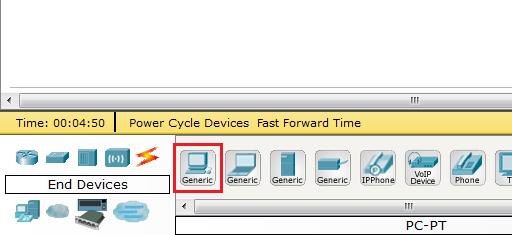 Далее в списке “Hubs” выберите первое из доступных устройств — хаб и расположите его на схеме. 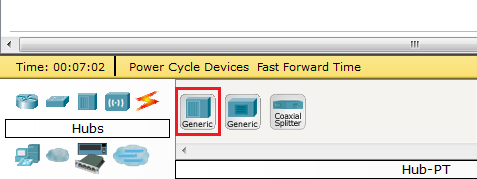 Теперь необходимо соединить все компьютеры с хабом. Для этого нажмите на пункт “Connections” в списке доступных устройств и выберите “Copper Straight-Through”, что соответствует медному кабелю витой пары. 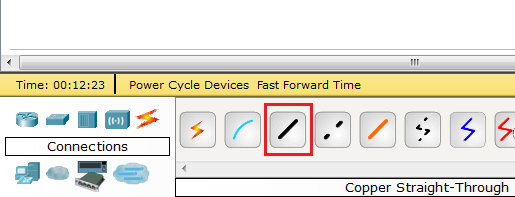 Нажмите на компьютере и в появившемся меню выберите соответствующий порт, к которому необходимо подключить кабель — FastEthernet. Затем нажмите на хаб и аналогичным образом выберите один из его портов. 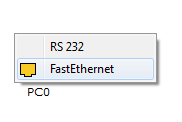 В результате необходимо получить сеть, представленную на рисунке ниже. 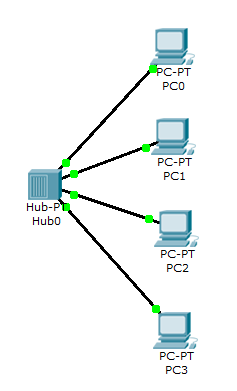 После физического соединения компьютеров необходимо присвоить каждому из них IP-адрес. Для этого нажмите один раз на компьютер — в результате откроется окно свойств для данного компьютера. 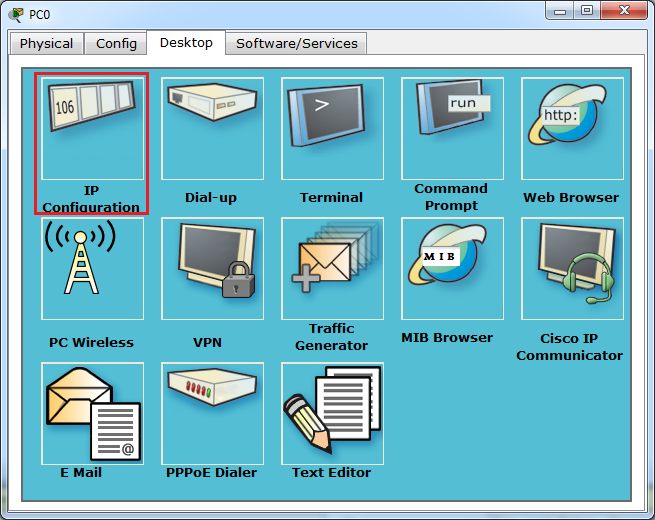 Выберите “IP Configuration” и введите IP-адресс и маску сети в соответствии с вариантом задания. Обратите внимание, что IP-адреса для заданной в варианте задания сети необходимо сначала вычислить.
Для проверки связи между компьютерами используйте команду ping адрес где адрес — IP адрес одного из компьютеров в сети. Выполнять данную команду необходимо в командной строке. Для этого в окне компьютера выберите Command Promt. 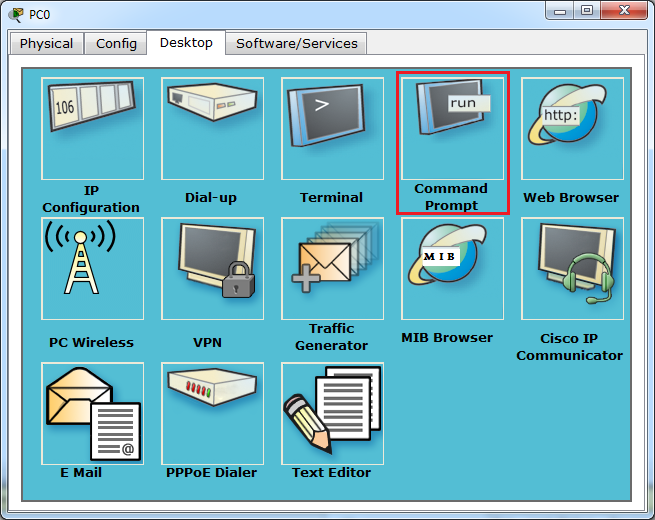 2. Изучение работы концентратора 1-го уровня (хаба) Для просмотра пакетов, передаваемых по сети, перейдите в режим симуляции (Simulation). 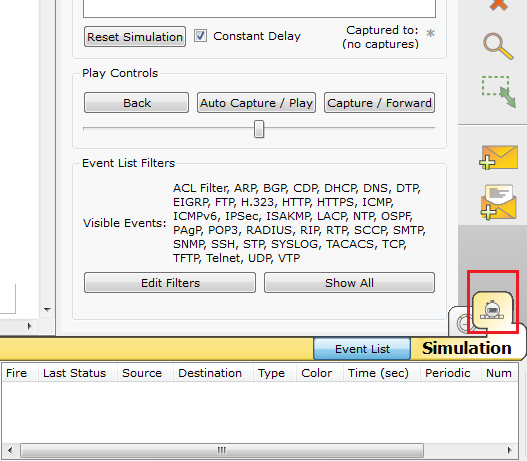 Выполните команду ping на компьютере, на котором не выполняли её ранее. При этом на схеме сети возле данного компьютера должны появиться значки 2 пакетов — ARP-пакета и ICMP-пакета. Команда ping использует протокол ICMP (Internet Control Message Protocol — протокол межсетевых управляющих сообщений), выполняющий сервисные функции, в том числе проверку доступности узла сети. Узел при этом задаётся своим IP-адресом, однако для доставки ему Ethernet-кадра необходимо знать MAC-адрес. Для получения MAC-адреса узла по его IP-адресу используется протокол ARP (Address Resolution Protocol — протокол определения адреса). 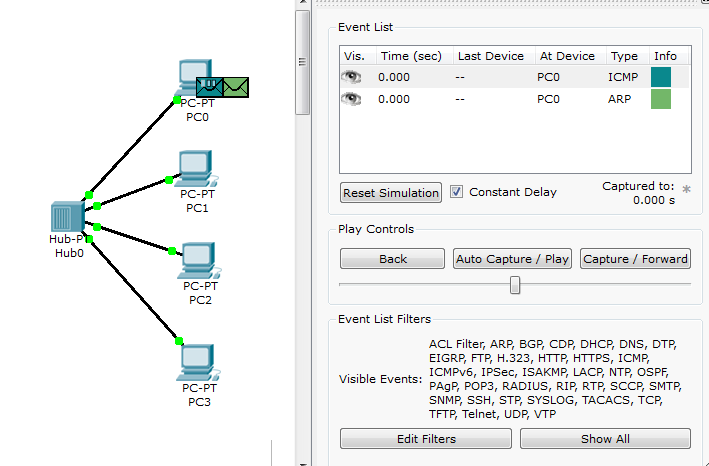 Если нажать на изображение пакета или на поле Info в окне “Event List”, откроется окно с подробной информацией о пакете. 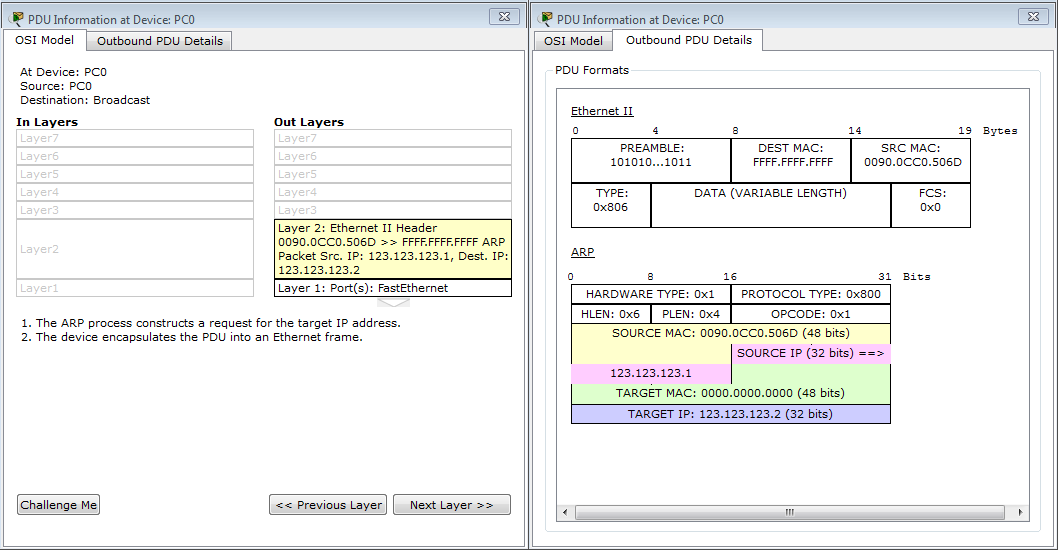 Нажмите кнопку “Capture / Forward” и понаблюдайте за передачей пакетов по сети. Опишите пути передачи пакетов и содержимое их заголовков. После окончания симуляции проверьте ARP-таблицу компьютера, на котором выполнялась команда ping. Для этого откройте на нём командную строку и введите arp -a 3. Изучение работы коммутатора 2-го уровня (свитча) В построенной схеме сети замените хаб на свитч. Для этого в списке оборудования нажмите “Switches” и выберите первый в списке свитч. 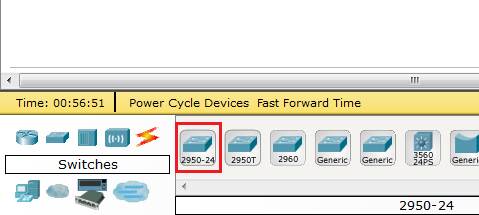 Выполните действия, аналогичные предыдущему заданию и опишите различия в передаче пакетов хабом и свитчем. Для задания 2 в контрольной работе должны быть: 1. Схема сети из Packet Tracer с подписанными IP-адресами всех компьютеров. 2. Два скриншота, сделанные в процессе передачи пакетов: 1 — при передаче хабом 2 — при педедаче свитчем. 3. Несколько результатов команды ping между разными компьютерами 4. Результаты выполнения команды arp -a на каком-либо компьютере Тема: Маршрутизация. Цель: Изучить способы настройки статической маршрутизации. Теоретические сведения В процессе организации межсетевого взаимодействия важное место занимает маршрутизация сообщений между отдельными подсетями. При этом под маршрутизацией понимается процесс доставки сообщения из одной подсети в другую. Данная задача может решаться различными способами. При этом, чем сложнее рассматриваемая система, чем больше подсетей её образуют, тем более нетривиальным является решение задачи доставки сообщений. Сетевым оборудованием, выполняющим функции маршрутизации, являются маршрутизаторы (router). Все маршрутизаторы, представленные в Cisco Packet Tracer построены по модульному принципу и позволяют использовать модули для подключения к сетям различных типов. 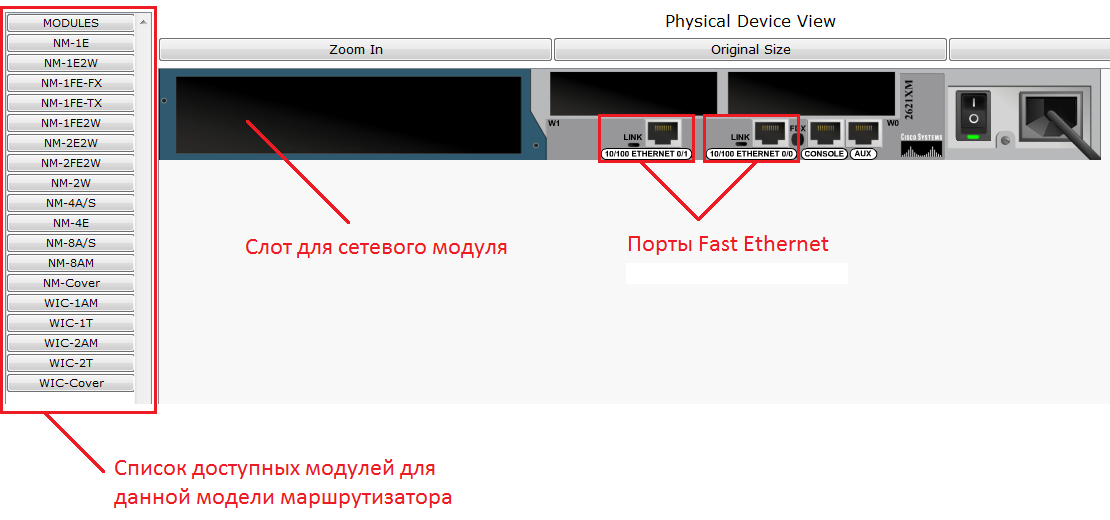 Чтобы добавить модуль к маршрутизатору: Выключите питание маршрутизатора. Выберите необходимый сетевой модуль. Для сетей стандарта Fast Ethernet можно выбрать один из следующих модулей: NM-1FE2W — включает 1 Fast Ethernet порт; NM-2FE2W — включает 2 Fast Ethernet порта. Перетяните мышкой изображение модуля из нижнего правого угла в подходящий слот маршрутизаора. Включите питание. После построения инфраструктуры сети необходимо настроить маршрутизаторы: Для работы в сетях, к которым непосредственно подключён маршрутизатор; Для осуществления маршрутизации между сетями. Настройка маршрутизатора осуществляется в режиме командной строки. 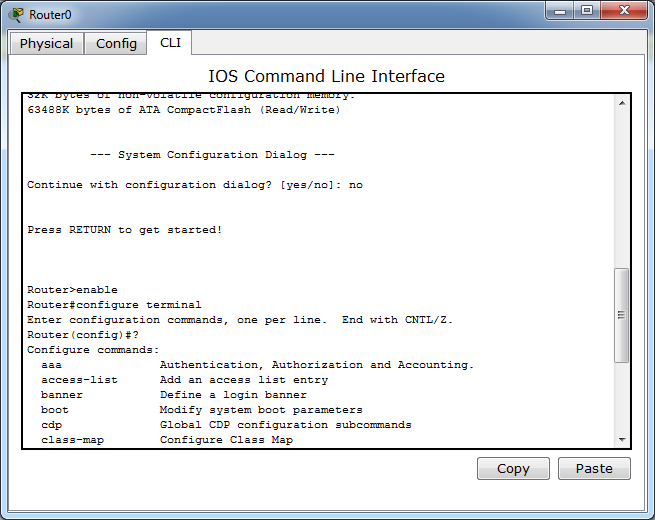 Основные команды CiscoIOS: 1. Настройка интерфейса. enable — переход в привилегированный режим. configure terminal — переход в режим конфигурирования. interface название номер — переход в режим настройки определённого интерфейса. пример: interface FastEthernet0/0 ip address адрес маска — задаёт IP-адрес текущего интерфейса пример: ip address 192.168.1.1 255.255.255.0 no shutdown — включает интерфейс exit — выход из текущего режима write mem — запись текущей конфигурации в память 2. Статическая маршрутизация. В режиме конфигурации маршрутизатора: ip route сеть маска следующий_марутизатор пример: ip route 172.18.0.0 255.255.0.0 192.168.1.2 show ip route — просмотр таблицы маршрутизации 3. Динамическая маршрутизация по протоколу RIP В режиме конфигурации маршрутизатора: router rip — переход в режим настройки протокола RIP version 2 — устанавливает версию протокола 2 network адрес — задаёт адрес сети к которой подключен маршрутизатор и информация о которой должна передаваться соседним маршрутизаторам пример: network 192.168.1.0 network 192.168.2.0 trace — выводит путь до указанного узла show ip route — показывает таблицу маршрутизации 4. Динамическая маршрутизация по протоколу OSPF route ospf 1 network адрес маска area зона пример: network 192.168.1.0 area 0 network 192.168.2.0 area 0 Задание_1_Маршрутизация_Настроить_статическую_маршрутизацию_между_сетями,_представленными_на_схеме,_в_соответствии_с_вариантом_задания.Варианты_5'>Задание 1 Маршрутизация Настроить статическую маршрутизацию между сетями, представленными на схеме, в соответствии с вариантом задания. Варианты 5 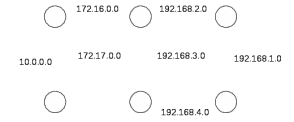 Задание 2 Цель: Изучить способы настройки динамической трансляции сетевых адресов. Теоретические сведения NAT (от англ. Network Address Translation — трансляция сетевых адресов) — это механизм в сетях TCP/IP, позволяющий преобразовывать IP-адреса в заголовках пакетов, проходящих через какое-либо устройство. Узлам сети, находящимся с внутренней стороны устройства NAT, назначаются частные IP-адреса; обычно это делается через службу DHCP или путем статической настройки, выполняемой администратором. Когда приложение, запущенное на компьютере во внутренней сети, инициирует отправку данных, частный IP-адрес клиента (IP-адрес источника) и клиентский порт (порт источника) вставляются в пакет в поля параметров источника. Поля параметров пункта назначения будут содержать IP-адрес сервера (IP-адрес назначения — удаленный узел) и порт сервера. Поскольку пункт назначения пакета находится вне частной сети, клиент направляет его в основной шлюз, на котором должна быть настроена трансляция адресов и портов. Устройство NAT перехватывает исходящий пакет и производит сопоставление порта, используя IP-адрес назначения (адрес сервера), порт назначения, внешний IP-адрес устройства NAT, внешний порт, сетевой протокол, а также внутренние IP-адрес и порт клиента. Устройство NAT ведет таблицу сопоставлений портов и сохраняет созданное сопоставление в этой таблице. Внешние IP-адрес и порт — это общие IP-адрес и порт, которые будут использоваться в текущем сеансе передачи данных вместо внутренних IP-адреса и порта клиента. Затем устройство NAT «транслирует» пакет, преобразуя в пакете поля источника: частные, внутренние IP-адрес и порт клиента заменяются, внешними IP-адресом и портом устройства NAT. Преобразованный пакет пересылается по внешней сети и в итоге попадает на заданный сервер. Получив пакет, сервер полагает, что имеет дело с каким-то одним компьютером, IP-адрес которого допускает глобальную маршрутизацию. Сервер будет направлять ответные пакеты на внешние IP-адрес и порт устройства NAT, указывая в полях источника свои собственные IP-адрес и порт. NAT принимает эти пакеты от сервера и анализирует их содержимое на основе своей таблицы сопоставления портов. Если в таблице будет найдено сопоставление порта, для которого IP-адрес источника, порт источника, порт назначения и сетевой протокол из входящего пакета совпадают с IP-адресом удаленного узла, удаленным портом и сетевым протоколом, указанным в сопоставлении портов, NAT выполнит обратное преобразование. NAT заменяет внешний IP-адрес и внешний порт в полях назначения пакета на частный IP-адрес и внутренний порт клиента. Затем NAT отправляет пакет клиенту по внутренней сети. Однако если NAT не находит подходящего сопоставления портов, входящий пакет отвергается и соединение разрывается. Благодаря устройству NAT клиент получает возможность передавать данные в глобальной среде Интернета, используя лишь частный IP-адрес; ни от приложения, ни от клиента не требуется никаких дополнительных усилий. Задание 1. Добавить на схему из лабораторных работ по маршрутизации еще 2 сети с адресами 192.168.0.0/24. 2. На каждом маршрутизаторе, соединяющем новые сети с созданными ранее, настроить трансляцию сетевых адресов. Настройка трансляции сетевых адресов осуществляется с помощью следующих команд: В режиме настройки интерфейса: ip nat inside — указывает, что данный интерфейс находится во внутренней сети. ip nat outside — указывает, что данный интерфейс находится во внешней сети. В режиме конфигурации маршрутизатора: ip access-list extended имя — создаёт список контроля доступа с заданным именем и переходит в режим его настройки. В режиме настройки списка контроля доступа: permit ip any any — разрешает всем узлам доступ к любым адресам по любому протоколу. В режиме конфигурации маршрутизатора: ip nat inside source list имя interface название_интерфейса overload — включает трансляцию адресов внутренней сети в адрес указанного интерфейса. 3. Создать внутри каждой добавленной сети web-сервер и настроить доступ к нему из внешних сетей. Для этого в режиме конфигурации маршрутизатора используется команда: ip nat inside source static протокол(TCP|UDP) внутренний_адрес внутренний_порт внешний_адрес внешний_порт По мере осуществление трансляции в NAT-таблицах маршрутизаторов накапливается информация, посмотреть которую можно в привилегированном режиме маршрутизатора командой show ip nat translations Тема: Протокол DHCP. Цель: Изучить способы настройки протокола динамической конфигурации хоста. Теоретические сведения DHCP (англ. Dynamic Host Configuration Protocol — протокол динамической настройки узла) — сетевой протокол, позволяющий компьютерам автоматически получать IP-адрес и другие настройки, необходимые для работы в сети, такие как маска подсети, шлюз по умолчанию, адрес DNS-сервера. Централизованное распределение IP-адресов позволяет не только избежать ручного ввода настроек сети на каждом компьютере, но и гарантирует отсутствие повторяющихся адресов внутри сети. Для настройки DHCP используются следующие команды, вводить которые необходимо в режиме конфигурации маршрутизатора: ip dhcp excluded-address адрес — позволяет исключить адрес из выдачи по протоколу DHCP. ip dhcp pool название — создаёт пул (множество) IP-адресов для выдачи узлам сети и переходит в режим его конфигурирования. В режиме конфигурации пула адресов: default-router адрес — задаёт адрес, который будет назначен узлам сети в качестве шлюза по умолчанию. network адрес маска — указывает сеть, из которой должны браться адреса для выдачи узлам сети. Например, следующие настройки позволяют маршрутизатору подключённому к сети 192.168.0.0 и имеющему в ней адрес 192.168.0.1 выдавать IP-адреса компьютерам, находящимся в этой сети, исключая уже занятый им адрес: Router>enable Router#configure terminal Router(config)#ip dhcp excluded-address 192.168.0.1 Router(config)#ip dhcp pool my_net Router(dhcp-config)#default-router 192.168.0.1 Router(dhcp-config)#network 192.168.0.0 255.255.255.0 Задание Для схем сетей, приведённых в лабораторной работе № 3 настроить автоматическую выдачу IP-адресов, масок и шлюзов по умолчанию в каждой сети. Тема: Построение виртуальных туннелей. Цель: Изучить возможности построения виртуальных туннелей поверх существующих сетей. Краткие теоретические сведения Туннелирование (от англ. tunnelling — «прокладка туннеля) — процесс, в ходе которого создается логическое соединение между двумя конечными точками посредством инкапсуляции различных протоколов. Generic Routing Encapsulation (GRE) — протокол туннелирования сетевых пакетов, разработанный фирмой Cisco. Этот протокол используется для передачи пакетов одной сети, через другую сеть. GRE туннель представляет собой соединение точка-точка, его можно считать одной из разновидностей VPN туннеля, без шифрования. Основное достоинство GRE это возможность передавать широковещательный трафик, что позволяет пропускать через такой туннель протоколы маршрутизации использующие его. При использовании публичных сетей необходимо совместно с GRE применять IPSec для реализации защищенных VPN соединений. Ниже приведен пример создания простого туннеля между двумя сетями. 
В первой строке создаётся виртуальный интерфейс для организации туннеля. Во второй строке данному интерфейсу присваивается адрес. Адреса туннельных интерфейсов должны принадлежать одной сети (в данном случае 172.16.0.0). В следующих двух строка указываются адреса начала и конца тоннеля. После настройки интерфейсов необходимо задать маршруты в удалённые сети через адреса виртуальных интерфейсов: R1(config)# ip route 192.168.2.0 255.255.255.0 172.16.0.2 R2(config)# ip route 192.168.1.0 255.255.255.0 172.16.0.1 Результат команды tracert, выполненной на компьютере PC0. 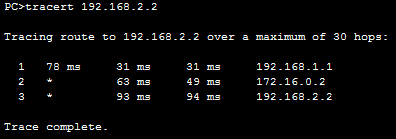 На рисунке видно, что сначала пакет отправляется на шлюз по умолчанию, затем на адрес виртуального туннельного интерфейса и конце на компьютер назначения. Задание 1. Добавить 3 сети к схеме, разработанной на предыдущей лабораторной работе. Перед добавлением необходимо убедиться, что между всеми маршрутизаторами сети настроена маршрутизация и каждый узел доступен с любого другого узла сети. Для адресации внутри сетей можно использовать любые частные адреса из тех, которые еще не присутствуют на схеме. При подключении данных сетей необходимо использовать маршрутизатор серии 2811. 2. Настроить тунеллирование между данными сетями. | |||||||||||||||||||||||||||||||||||||||||||||||||||||||||||||||||||||||||||||||||||||||||||||||||||||||||||||||||||||||||||||||||||||||||||||||||||||||||||||||||||||||||||||||||||||||||||||||||||||||||||||||||||||||||||||||||||||||||||||||||||||||||||||||||||||||||||||||||||||||||||||||||||||||||||||||||||||||||||||||||||||||||||||||||||||||||||||||||||||||||||||||||||||||||||||||||||||||||||||||||||||||||||||||||||||||||||||||||||||||||||||||||||||||||||||||||||||||||||||||||||||||||||||||||||||||||||||||||||||||||||||||||||
